在左侧导航栏,点击“资源管理”,进入NDI输入、NDI输出和轮播列表的添加和管理。
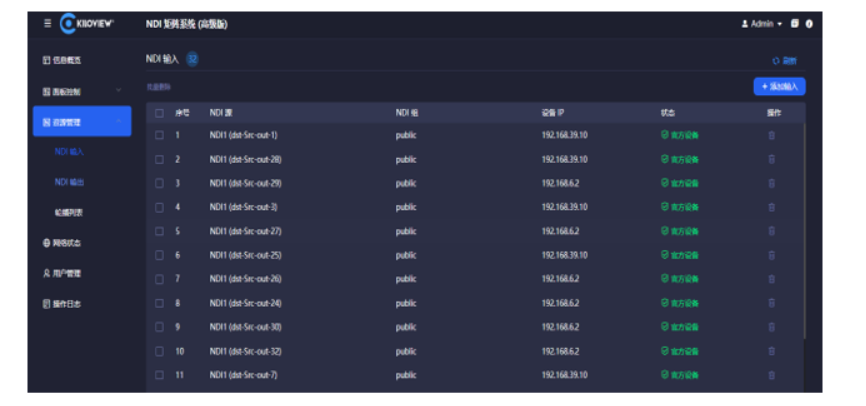
第一步:添加NDI视频源
在管理页面的右侧点击“添加输入”后弹出添加NDI源对话框,通过添加到NDI输入资源后,才能在矩阵控制面板时被使用,可通过以下方式添加视频源
通过“public-自动发现”可自动发现在局域网同网段下且NDI源处于公共组(public)的所有的NDI源,选择需要添加的NDI视频源进行添加即可。
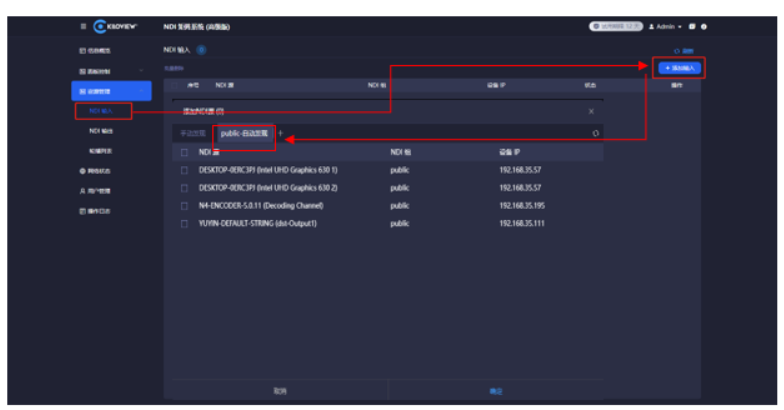
第二步:创建NDI输出
创建NDI虚拟输出,通过控制输入NDI源或轮播单实现NDI输出实际的NDI视频源,支持单个NDI输入源选择多个NDI通道输出。
点击左侧导航栏“NDI输出”,进入NDI输出管理页面。在管理页面的右侧点击“添加输出”,创建NDI输出通道。
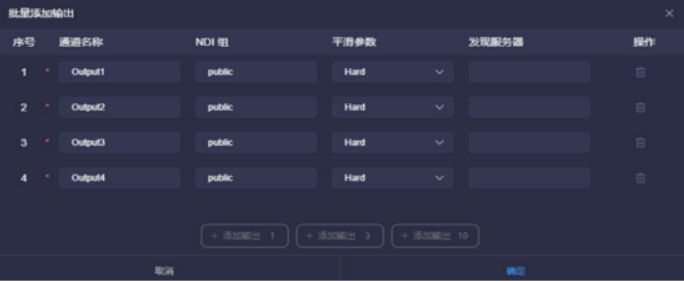
说明
- NDI通道名称:输出NDI通道名称,创建多个NDI输出请使用不同的名称,支持文字、数字和符号的组合。当存在多个控制面板时,面板之间可以共用相同的输出通道,如果输出未锁定在任何一个面板都可以进行切换等操作。
- 更详细的操作请参照NDI CORE用户操作说明书。
第三步:添加面板
在左侧导航栏,点击“面板控制”,创建控制面板,对NDI输入源和输出进行关联配置,提供交叉和IO面板切换选择,支持单次轮播和循环轮播的配置等功能。
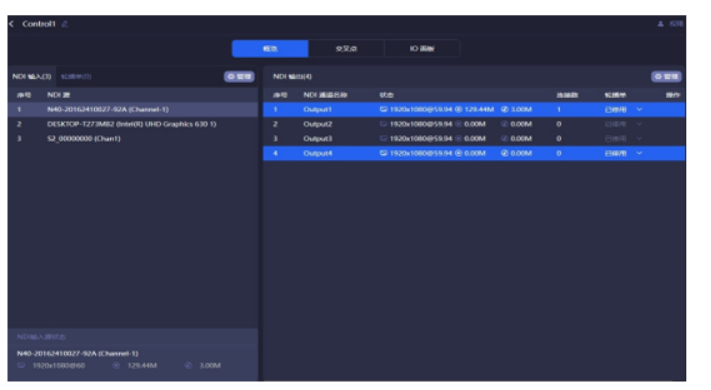
说明 - 概览:通过NDI输入和NDI输出对应的“管理”按钮,添加当前面板需要的NDI源和NDI输出通道。
- NDI输入源状态:NDI视频源的分辨率和帧率,输入视频源的视频及音频编码实时码率
- NDI输出:添加面板时创建的NDI输出通道,当后端有设备对某个输出进行拉流时,输出状态显示解码的分辨率、帧率、视频和音频的码率
- 轮播单:当NDI输出通道选择轮播时,轮播单中就会展示该轮播状态下所有的NDI输入视频源。轮播到的视频源右边会出现一个圆圈的时间进度状态。
- 交叉点/IO面板:通过“交叉点”面板对NDI输入和输出进行关联性配置,青色方块表示对应的NDI输入从相对应交叉的NDI输出通道输出。
第四步:创建输入输出关联
通过“交叉点”面板对NDI输入和输出进行关联性配置,青色方块表示对应的NDI输入从相对应交叉的NDI输出通道输出。
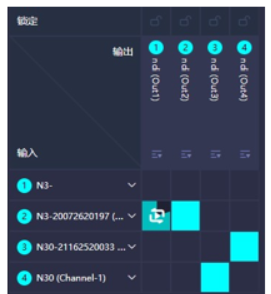
在“IO面板“仅展示方式不同,所有操作的效果和”交叉点“完全一样。点击OUT1输出通道,此时可以看到第一个NDI源显示青色,表示该NDI视频源从OUT1输出,点击第二个视频源,当变成青色高亮时,将无缝切换到第二个视频源从OUT1输出。




